Polecenie WGET w Linux z przykładami (pliki do pobrania)
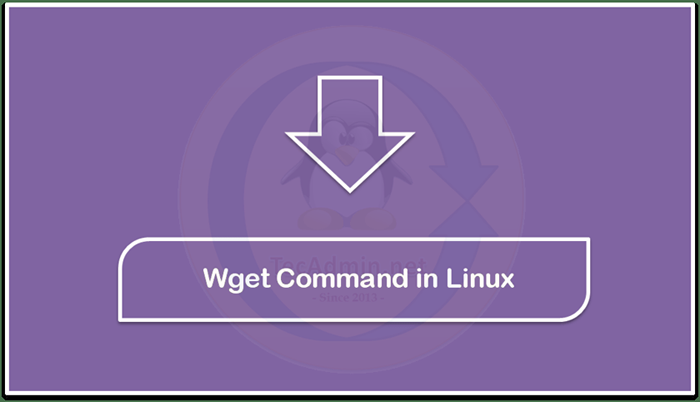
- 2342
- 537
- Maria Piwowarczyk
wget Polecenie w Linux to potężne narzędzie do pobierania plików z Internetu. Umożliwia pobieranie plików z adresu URL i zapisywanie ich w lokalnym systemie plików. Do pobierania pojedynczych plików, całych katalogów lub nawet kompletnych stron internetowych można użyć do pobierania pojedynczych plików, a nawet kompletnych stron. Niezależnie od tego, czy chcesz pobrać pliki do celów kopii zapasowej, czy do przesyłania dużych plików między systemami, polecenie WGET jest niezbędnym narzędziem dla każdego administratora systemu.
W tym artykule przyjrzymy się bliżej wget polecenie, w tym różne opcje i sposób efektywnego używania. Niezależnie od tego, czy jesteś doświadczonym weteranem Linuksa, czy nowicjuszem na platformie, ten przewodnik zapewni ci kompleksowe zrozumienie tego niezbędnego dowództwa.
Instalowanie WGET w Linux
Ogólnie wget Pakiet jest wstępnie zainstalowany w rozkładach Linux. Ale w niektórych przypadkach minimalnych instalacji nie można go zainstalować.
Otwórz terminal i wykonaj następujące polecenia, aby zainstalować lub zaktualizować pakiet WGET z domyślnego menedżera pakietów.
- Na Ubuntu, Debian & Linux Mint Systems
sudo apt aktualizacja && apt Zainstaluj wget -y - Na Centos, Rhel & Fedora Systems
sudo dnf instaluj wget -y
Składnia polecenia WGET
Proste polecenie WGET śledzi poniższą składnię.
wget [opcja]… [URL]…
Duża liczba opcji wiersza poleceń sprawia, że jest to bardziej użyteczne. WGET używa GNU Getopt Aby przetwarzać argumenty wiersza poleceń, co oznacza, że wszystkie opcje mają długą formę wraz z krótkim.
WGET wymagał adresu URL do archiwum, iOS lub strony internetowej do pobrania.
Przykłady polecenia WGET
Oto niektóre często używane polecenia WGET z przykładami.
1. Pobieranie pliku
Otwórz terminal i wpisz WGET, a następnie URL zdalnego pliku do pobrania na komputerze lokalnym. Do pobrania pliku nie są wymagane żadne dodatkowe parametry.
wget https: // WordPress.org/najnowszy.zamek błyskawiczny Powyższe polecenie pobranie pliku w bieżącym katalogu roboczym. Nazwa pliku pozostanie taka sama w systemie lokalnym, co na zdalnej maszynie.
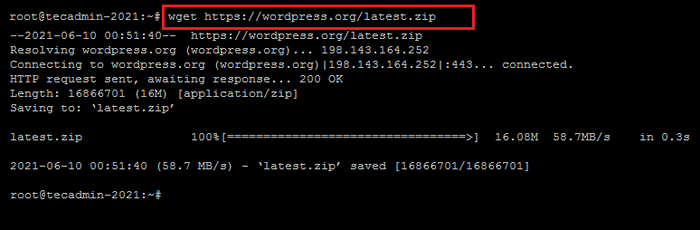 Pobieranie pliku za pomocą wget
Pobieranie pliku za pomocą wget2. Pobierz plik z nową nazwą
Domyślnie WGET pobiera plik o tej samej nazwie w systemie lokalnym. Używać -O (Capital o) Opcja wiersza poleceń, a następnie nowa nazwa do zapisania pliku w systemie lokalnym.
wget -o lokalny.Zip https: // WordPress.org/najnowszy.zamek błyskawiczny Zobacz poniższy zrzut ekranu, pokazujący, że plik lokalny jest tworzony z nową nazwą.
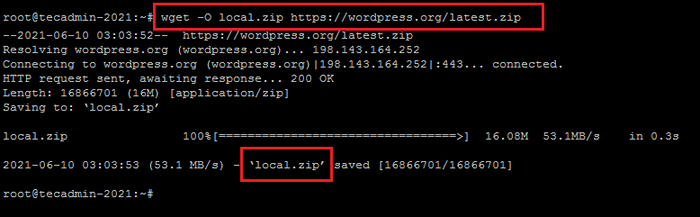 WGET - Tworzenie pliku o innej nazwie
WGET - Tworzenie pliku o innej nazwie3. Pobierz duże pliki z opcją CV
WGET pozwala nam wznowić pobieranie częściowo pobranego pliku. Pomocne jest pobieranie dużych plików z pilota. W każdym razie pobieranie przerywa i może wznowić pobieranie tylko pozostałej treści zamiast pełnego pobierania.
Używać -C Lub --Kontynuować Aby przełączyć się z plikiem.
wget -c // lustra.krawędź.jądro.Org/LinuxMint/Stable/20.1/LinuxMint-20.1-Cinnamon-64bit.ISO Zobacz poniższy przykład, pobierając duży plik z -C opcja. W pierwszej próbie, gdy zaczęło się pobieranie, zabił proces pobierania z Ctrl+c. Teraz ponownie wykonaj to samo polecenie i możesz zobaczyć CV pobierania.
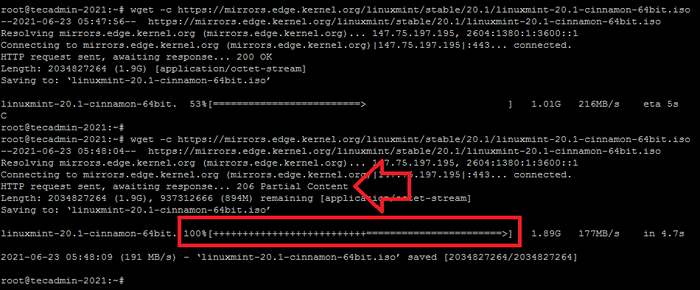 Wznowienie przerwanych pobierania
Wznowienie przerwanych pobierania4. Wykonaj zdalne skrypty bez tworzenia pliku lokalnego
WGET jest również powszechnie używany do wykonywania zdalnych skryptów poprzez zaplanowane zadania, takie jak crontab. Ale stwierdziliśmy, że tworzy nowy plik z każdym uruchomieniem w katalogu domowym. Możemy poinstruować WGET, aby przekierować wszystkie treści /dev/null i zignoruj tworzenie plików.
wget -q -o/dev/null https: // Google.com Tutaj -Q stłumuje wszystkie wyjściowe ekran i -O przekierowuje całą zawartość do pliku /dev /null.
5. Tworzenie lustra strony internetowej
WGET pozwala nam pobierać zawartość witryny rekurencyjnie. Postępuje zgodnie z wewnętrznymi linkami dostępnymi w zawartości HTML. Używać --rekurencyjny Opcja z poleceniem WGET, aby pobrać całą witrynę w systemie lokalnym.
wget - -rekusyjny https: // Google.com Możesz także ustawić maksymalną głębokość do rekurencji z -L opcja.
wget - -rekusive -l 2 https: // Google.com Powyższe polecenia utworzą katalog o tej samej nazwie co domena w bieżącym katalogu i umieści wszystkie pliki pod nim.
6. Pobieranie plików w tle
Aby pobrać plik w tle, użyj -B Lub --tło opcja.
wget -b https: // przykład.com/plik.zamek błyskawiczny 7. Uwierzytelnianie użytkownika z żądaniami WGET
Większość plików na zdalnych serwerach FTP jest zabezpieczona uwierzytelnianiem. W niektórych przypadkach treść przez HTTP można zabezpieczyć za pomocą uwierzytelnienia. WGET pozwala nam przekazać szczegóły uwierzytelnienia za pomocą tego żądania.
wget --User = użytkownik - -Password = Pass https: // Przykład.com/kopia zapasowa.zamek błyskawiczny Możesz użyć --użytkownik I --hasło zarówno dla uwierzytelnienia FTP, jak i HTTP.
8. Pobierz pliki z określonym rozszerzeniem
Aby pobrać tylko pliki z określonym rozszerzeniem, użyj -A Lub --zaakceptować opcja. Na przykład pobrać wszystkie pliki PDF ze strony internetowej.
wget -r -a .PDF https: // Przykład.com Wniosek
Polecenie WGET jest wszechstronnym i potężnym narzędziem, z którym każdy administrator systemu powinien zapoznać się z. Niezależnie od tego, czy chcesz pobrać pliki do celów tworzenia kopii zapasowych, czy do przesyłania dużych plików między systemami, polecenie WGET zapewnia łatwy i wydajny sposób na to. Z wieloma opcjami i konfigurowalnymi funkcjami, jest to narzędzie obowiązkowe dla każdego, kto pracuje z Linuksem. Niezależnie od tego, czy jesteś doświadczonym weteranem Linux, czy dopiero zaczynasz, ten przewodnik zapewnił ci kompleksowe zrozumienie polecenia WGET i jak skutecznie z niego korzystać.

